1) realice un cuadro comparativo entre el
mantenimiento preventivo y el correctivo. Muestre además las ventajas y
desventajas
|
|
Mantenimiento preventivo |
Mantenimiento correctivo |
|
|
-
Este mantenimiento como lo dice su nombre, es para prevenir que en el
sistema, computador no hallan fallas o no se presenten esas fallas. |
-se
puede decir que este mantenimiento se realiza o se lleva a cabo cuando la
falla ya se presentó. También es para corregir
o sustituir algún componente del hardware y software. |
|
Ventajas |
- Una
de las ventajas más importantes es que con este mantenimiento alargamos la
vida útil de nuestro pc. - reducción
importante del riesgo por fallas o fugas. -
reduce mucho la probabilidad de paros imprevistos. |
-
mayor duración tanto de los equipos como de las instalación -
reducimos mucho en los costos de reparaciones |
|
desventajas |
-
es un poco difícil determinar a simple vista cuales son las piezas del
computador o pc que tiene fallas. |
-
es imposible o no se puede lograr decir con seguridad cuanto se demora el
procedimiento o mantenimiento. -
fallas al momento de la ejecución, ocasionando que este sea más tardado. |
2) para qué sirve la
bios del computador
La BIOS del
computador en palabras más sencillas, es la que se encarga de funciones a muy
bajo nivel en el PC, entre ellas tenemos la secuencia de arranque (en qué unidad
de almacenamiento está él o nuestro sistema operativo y cómo arrancar desde él)
o cómo hacer que el teclado nos funcione. También sirve para saber y configurar
componentes que estan en el hardware como los discos duros, dispositivos de
almacenamiento externo, el procesador o la memoria RAM, y además desde la BIOS
también podemos modificar, por ejemplo los parámetros de funcionamiento del
procesador para desactivar núcleos, activar y desactivar HyperThreading / SMT,
o actualizar su velocidad para hacer Overclock o Underclock.

3) escriba el nombre de tres fabricantes de bios y cuál es el proceso para ingresar a ellas.
Fabricantes de bios:
IBM
Dell
Gateway
- IBM – para ingresar a esta
realizamos los siguientes pasos:
Paso 1: Apaga tu IBM ThinkPad.
Paso 2: Enciende tu IBM ThinkPad.
Paso 3: Pulsa las teclas
"Ctrl" - "Alt" - "Ins" cuando el cursor aparezca
en la esquina superior derecha de la pantalla.
Paso 4: Repite los pasos 1 y 2 y
luego mantén pulsada la tecla "F1" mientras enciendes el portátil si
el paso 3 no funciona.
Paso 5: Repite los pasos 1 y 2 y, a continuación, presiona la tecla "Ctrl" - "ALT" - "F11" cuando aparezca el cursor en la esquina superior derecha de la pantalla si el paso 4 no funciona.

- Dell – los pasos para ingresar
a esta son los siguientes:
Paso 1: Enciende la computadora
presionando el botón de encendido. Si el equipo ya está encendido, reinícialo
haciendo clic en "Inicio" y seleccionando "Apagar equipo".
Selecciona "Reiniciar" desde la ventana que aparece.
Paso 2: Mantén presionado
"F2" en tu teclado cuando el logo de Dell aparezca sobre la pantalla.
La computadora ingresará al programa de configuración del sistema para mostrar
la información almacenada en el BIOS.
Si aparece el logo de Windows,
esto indica que no presionaste la tecla "F2" a tiempo para ingresar
al programa de configuración del sistema. Espera que la computadora finalice la
carga del sistema operativo y reinicia el equipo para volver a intentar el
procedimiento.
Paso 3: Realiza cualquier cambio
que desees en el programa de configuración del sistema, luego presiona
"F10" para guardar los cambios y salir del programa. La computadora
se iniciará con normalidad.
- Gateway – los pasos para
ingresar a esta son los siguientes:
Paso 1: Encienda su computadora
Gateway, o reiniciar el ordenador si ya ha arrancado en Windows.
Paso 2: Pulse la tecla
"F1" o "F2" inmediatamente cuando el ordenador empieza a
arrancar. Continúe pulsando la tecla cada segundo hasta que se abra la BIOS o
el ordenador arranca en Windows. Si el PC se inicia Windows, repita el proceso
con la otra llave "F".
Paso 3: Hacer los cambios
necesarios dentro de la BIOS y seleccionar "Salida guardar cambios" o
"salida de descartar" si no desea guardarlas.
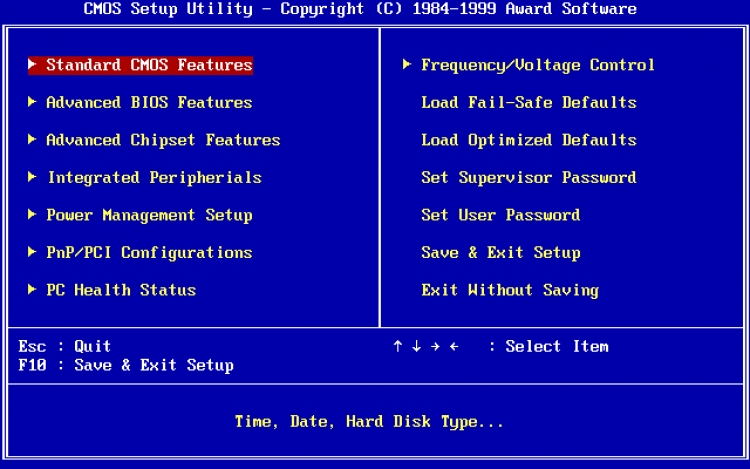
4) que funciones
puedo modificar en la bios del computador
Las funciones que
podemos modificar de nuestro pc son las siguientes:
- Cambiar el orden de
la secuencia de arranque.
- Cargar los ajustes
de fábrica.
- Actualizar la BIOS.
- Crear / cambiar /
desactivar la contraseña de acceso.
- Cambiar la fecha y
la hora del equipo.
- Cambiar los ajustes
de las unidades de almacenamiento.
- Cambiar los ajustes
de las unidades ópticas / disco.
- Ver la cantidad de
memoria instalada en el sistema.
- Activar o desactivar el logo del fabricante
de la placa base en el arranque.
- Activar o desactivar el POST (Power On Self
Test).
- Activar o
desactivar la caché interna del procesador.
- Cambiar las
opciones y el comportamiento del procesador.
- Activar o
desactivar IEE1394.
- Activar o
desactivar la tarjeta de sonido integrada en la placa.
- Activar o
desactivar los puertos RS232/LPT.
- Activar o
desactivar ACPI.
- Cambiar el
comportamiento del botón de encendido del PC.
- Cambiar las
opciones de arranque.
- Activar o
desactivar varios monitores en el arranque.
- Cambiar el
comportamiento de los ventiladores PWM.
- Monitorizar las
temperaturas del PC.


5) hable de cada uno
de los siguientes virus según la categoría y de tres ejemplos de cada uno
- macros: se adjuntan
a los programas fuente de los usuarios y a las macros utilizadas por
procesadores de palabras y hojas de cálculo.

Natas y miguel ángel

- gusanos: son programas que se reproducen asi mismos y no requieren de un anfitrión, ya que se arrastran por todo el sistema sin necesidad de un programa que los transporte. Los gusanos se cargan en la memoria y se posicionan en una determinada posición, luego se copian en otro lugar y se borran del lugar en el que estaban y asi sucesivamente; esto hace que queden borrados los programas con la información que queda a su paso por la memoria lo que causa problemas de operación o pérdida de datos.

- troyanos: son
aquellos que se introducen al sistema bajo una apariencia totalmente diferente
a la de su objetivo final, esto es que se presentan como información pérdida o
basura sin ningún sentido pero al cabo de algún tiempo y esperando la
indicación programada despiertan y empiezan a ejecutarse y a mostrar sus
verdaderas intenciones.
![Qué es un troyano, cómo funciona, quién lo crea? [infografía] » MuySeguridad. Seguridad informática.](https://www.muyseguridad.net/wp-content/uploads/2012/10/Panda-Troyanos-3.jpg)
- bombas de tiempo:
son los programas ocultos en la memoria del sistema o en los discos o en los
archivos de programas contivos como exe en espera de una fecha o una hora
determinadas para explotar. Algunos de estos virus no son destructivos y solo
exhiben mensajes en la pantalla al llegar el momento de la explosión.

- malware: es un
programa malo el cual realiza acciones dañinas
en un sistema informático de forma intencionada y sin el conocimiento del
usuario o persona que tiene el computador.

- adware: un adware
es cualquier programa que automáticamente muestra u ofrece publicidad que no
esperamos o engañosa, ya sea incrustada en una página web mediante gráficos,
carteles, ventanas flotantes, o durante la instalación de algún programa al
usuario, con el fin de generar provecho a sus autores.

- spyware: éste virus
es un programa malicioso espía. El cual trata de un malware, un tipo de
software utilizado para recopilar información de un ordenador o dispositivo
informático y transmitir la información a una entidad externa sin el permiso
del dueño del ordenador.

6) Mapa conceptual
sobre virus y antivirus
7) Tres tipos de
daños que puede ocasionar un virus.
En general los daños
que pueden causar ocasionar los virus en el dispositivo es que se detenga,
altere su comportamiento, comportamiento erróneo de
la pantalla, despliegue de mensajes, desorden en los datos del disco, aumento
del tamaño de los archivos ejecutables o reducción de la memoria total.
Para realizar la siguiente clasificación se ha tenido en cuenta que el
daño es una acción de la computadora, no deseada por el usuario:
·
Daño
Implícito: es el conjunto de todas las acciones dañinas para el sistema
que el virus realiza para asegurar su accionar y propagación. Aquí se debe
considerar el entorno en el que se desenvuelve el virus ya que el consumo de
ciclos de reloj en un medio delicado (como un aparato biomédico) puede causar
un gran daño.
·
Daño
Explícito: es el que produce la rutina de daño del virus.

8) Hable de cada una
de las clasificaciones de los antivirus.
Antivirus preventores: estos antivirus se caracterizan por
avisar cuando algo está afectando el dispositivo, por lo general se encuentran
en la memoria monitoreando los movimientos de esta.
Antivirus identificadores: como su nombre lo dice este tipo de
antivirus se caracterizan por identificar y rastrear programas infecciosos que
puedan alterar el sistema del dispositivo.
Antivirus descontaminadores: son similares a los identificadores,
pero se diferencian en que este tipo de antivirus se encargan de descontaminar
el sistema que está atrapado en una red de programas infecciosos a través de la
eliminación de esta red maligna. Para que el sistema vuelva a estar como en un
principio.

9) Hable del procedimiento que se debe realizar en el mantenimiento del computador cada 15 días y cada 6 meses.
El mantenimiento que
se realiza cada 15 días es un tipo de mantenimiento de limpieza por decir asi,
ya que, cada 15 días debemos limpiar el polvo tanto por dentro y por fuera, teniendo
en cuenta las partes más pequeñas del gabinete del computador, este
mantenimiento se puede realizar con un pincel, un cepillo, un secador y trapito
seco.
El que se realiza cada seis meses
10) ¿cuál es el
proceso para realizar un mantenimiento a la fuente de poder?
Para realizar el
mantenimiento a la fuente de poder necesitamos los siguientes materiales:
Destornillador
Secador
Una brocha o pincel.
Primero que todo
debemos sacar la fuente de poder del gabinete, después de haberla sacado del
gabinete procedemos con el destornillador a abrir la fuente de poder, con la
brocha o el pincel procedemos a limpiar con cuidado para no dañar algún cable o
pieza pequeña, después de haber removido por completo todo el polvo pasamos a
utilizar el secador para limpiar a aquella partes que no alcanza el pincel a llegar, después de
haberla limpiado procedemos a ensamblarlo en el gabinete y asi damos por
terminado el mantenimiento de la fuente de poder.


